Te mostramos cómo ocultar o disfrazar aplicaciones en dispositivos Samsung S10, S10 Plus y S10e. Puede ocultar aplicaciones Galaxy S10 plus sin descargar e instalar aplicaciones de terceros en su dispositivo. Cuando incluye aplicaciones en Samsung Galaxy S10, esas aplicaciones no pueden aparecer en la pantalla de aplicaciones ni en el cajón de aplicaciones de su dispositivo. Puede ocultar aplicaciones de su dispositivo Samsung usando la configuración de la pantalla de inicio. También acceda fácilmente a aplicaciones ocultas o encuéntrelas en Samsung Galaxy S10 Plus.
Puede ocultar fotos, aplicaciones y otros archivos usando un carpeta segura en Samsung Galaxy S10 Plus. También encuentre fácilmente aplicaciones ocultas usando una lista de configuraciones ocultas. ya hemos discutido bloquear aplicaciones en galaxy S10 plus. Siga el proceso paso a paso a continuación para ocultar aplicaciones en Galaxy S10 Plus y S10 One UI 2.0 y 1.1.
Lea también:
Cómo eliminar o encontrar aplicaciones ocultas en Samsung Galaxy S10, S10 Plus
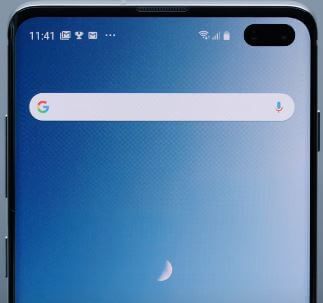
Puede ocultar aplicaciones importantes en Samsung S10, además de datos y mensajes de aplicaciones seguras en sus dispositivos.
Paso 1: Presión prolongada sobre el espacio en blanco en tu pantalla de inicio galaxy S10 plus.
Paso 2: cabra configuración de la pantalla de inicio.
Paso 3: Desplácese hacia abajo hasta la parte inferior de la página y toque aplicaciones ocultas.
Puede ver una lista de aplicaciones instaladas en orden alfabético en su Samsung S10.
Etapa 4: Ahora aplicación de pulsación larga elegir.
Paso 5: Seleccionar aplicaciones de la lista que desea ocultar del cajón de aplicaciones en S10 plus.
Paso 6: cabra Aplicar en el esquina inferior derecha.
Ahora las aplicaciones seleccionadas están ocultas en sus dispositivos Samsung Galaxy S10 y S10 plus.
Encuentra aplicaciones ocultas en Galaxy S10, S10 Plus, S10e
Puede acceder a aplicaciones ocultas en S10 plus, S10, S10e usando la configuración a continuación.
Paso 1: Presión prolongada sobre el espacio en blanco en tu pantalla de inicio galaxy S10 plus.
Paso 2: cabra configuración de la pantalla de inicio.
Paso 3: cabra ocultar aplicaciones al final de la página.
Aquí puede ver una carpeta de aplicaciones ocultas en la parte superior de la lista en sus dispositivos Samsung Galaxy S10 Plus y S10.
Etapa 4: cabra “-” icono de la aplicación para eliminar aplicaciones de la lista de aplicaciones ocultas del Galaxy S10.
Las aplicaciones en los dispositivos Samsung S10 plus son lo suficientemente fáciles de ocultar u ocultar.
Y eso es. Con suerte, esto aclarará cómo ocultar aplicaciones en el Galaxy S10 Plus. Si tiene algún problema, háganoslo saber en el cuadro de comentarios a continuación. Estén atentos y contáctenos para las últimas actualizaciones.
Sigue leyendo:
- Cómo ocultar o mostrar aplicaciones en Samsung Galaxy S9 y S9 Plus
- Cómo ocultar aplicaciones en Samsung Galaxy Note 9
- Cómo ocultar aplicaciones en Samsung Galaxy Z Fold2
- Cómo ocultar aplicaciones en Samsung Galaxy Z Flip3
- Cómo ocultar aplicaciones en Galaxy Note 10 Plus y Note 10
- Cómo restaurar el botón del cajón de aplicaciones en Galaxy Note 8 / Galaxy S8 (Plus)
- Cómo ocultar aplicaciones en Samsung Galaxy A50
- Cómo cambiar y desbloquear el diseño de la pantalla de inicio en el Galaxy S10 Plus, S10 y S10e
- Cómo bloquear aplicaciones en Samsung Galaxy S10 Plus, S10e, S9 (Plus), S8 (Plus)
- Cómo ocultar aplicaciones en Galaxy S21 Ultra / S21 Plus / S21

